Плъгин за преглед на екипи за браузър Yandex. Относно TeamViewer и отдалечен работен плот
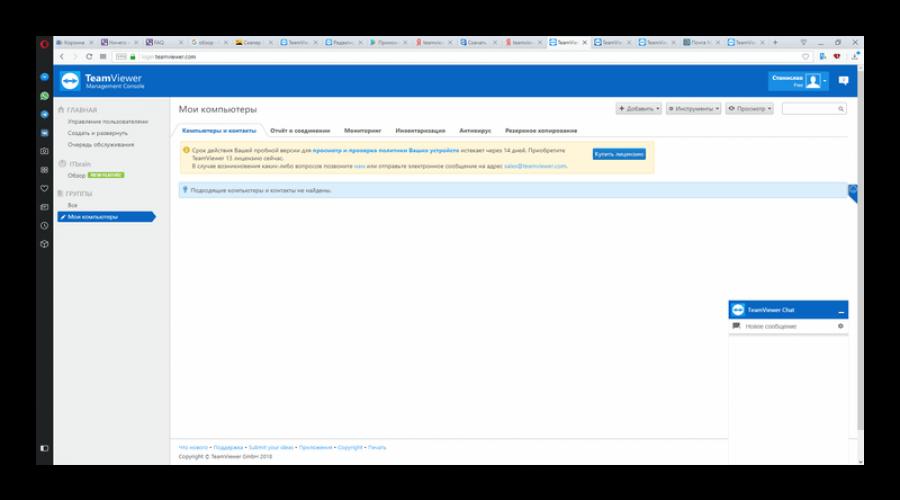
Прочетете също
Разработчиците на TeamViewer редовно актуализират, усъвършенстват и добавят нови функции към програмата. Благодарение на високата си функционалност и лекота на използване, приложението спечели огромна популярност. Помощната програма за отдалечен достъп е свързала над 200 милиона устройства по целия свят. На потребителя се предлагат няколко версии на програмата: безплатни и търговски. Потребителите обаче могат да използват TeamViewer и онлайн. Версията на браузъра е подходяща за компютри и телефони, на които не може да се инсталира помощната програма.
Онлайн програмата абсолютно по нищо не отстъпва на настолната версия. С помощта на функционалната помощна програма потребителят може:
- Управлявайте отдалечен компютър.
- Персонализирайте операционната система и приложенията.
- Демонстрирайте продукти на клиентите.
- Обработвайте документи.
- Копирайте файлове от отдалечен компютър.
- Запазете документи на вашия компютър.
- Комуникирайте чрез текстов или гласов чат.
- Организирайте конференции.
- Записвайте видеоклипове и др.
Въпреки това, за да използва Timweaver онлайн, потребителят трябва да се регистрира и да създаде акаунт. За да направите това, посетете официалния уебсайт, щракнете върху раздела " Да вляза» и щракнете върху « Регистрирам". Потребителят трябва да посочи тока електронна поща, въведете вашето потребителско име и парола. По време на създаването на акаунт можете да се абонирате за бюлетин, който ви позволява да следите актуализациите на програмата.

Как да използвате помощната програма през браузър?
потребител за стартиране онлайн връзка, трябва да отидете в браузъра и да отидете на официалния уебсайт на програмата. На страницата на приложението ще има опция „Влизане през уеб браузър“. След като щракнете върху функцията, ще се отвори прозорец, в който трябва да въведете потребителското име и паролата, посочени по време на регистрацията.
След приключване на оторизацията пред потребителя ще се появи работен панел. Какво има в прозореца?
- Потребителски контакти. Списъкът се намира в лявата част на екрана. Когато е свързан, потребителят може да премахне панела с контакти.
- Връзки към сервизни функции.
- Панел за връзка с партньор. Полето за въвеждане на парола и ID се намира в дясната част на екрана.
След като се свържете с отдалечен компютър, браузърът ще покаже работния плот и менюто за управление. За да извърши необходимите действия, потребителят трябва да щракне върху стрелката, разположена в горната част на дисплея.
Забележка: За дистанционно управление компютърът, към който се свързвате, трябва да има Софтуер TeamViewer.
Когато искаме да предоставим дистанционна помощ чрез интернет или да управляваме собствения си компютър далеч от дома, можем да използваме няколко безплатни инструменти. Какво прави TeamViewer най-удобният от всички тях?
Най-новата версия на програмата е 15. Въпреки това можете също да изтеглите TeamViewer 12 и 13 от уебсайта на програмата.
Основното предимство на програмата TeamViewer е, че няма нужда от допълнителна мрежова конфигурация: можем да предоставим дистанционна помощ на всеки, свързан с интернет, като единственото, което клиентът трябва да направи, е да стартира съответния модул и да предостави ID заедно с парола. Лесната работа го прави перфектен инструментза дистанционна помощ и поддръжка на отдалечени компютърни работни станции без физически контакт. Дори начинаещи потребители ще могат да разберат програмата.
Днес има Разширение TeamViewerЗа Google Chrome. Такова решение може да бъде особено удобно, тъй като не изисква изтегляне на изпълнимия файл на програмата на компютъра. Това може да е от значение за потребители, които нямат администраторски права. Нека да разгледаме какви възможности може да предложи този плъгинза популярния браузър.

Както в настолната версия на програмата, разширението за популярния браузър Google Chrome предоставя възможност за дистанционно управление на компютър чрез Chromebook или браузър. Използването на TeamViewer за браузъра е просто и сигурно, почти като да сте директно пред компютър, който се нуждае от отдалечен достъп. Разширението TimWeaver ще помогне при внедряването на поддръжка на отдалечени компютри на потребители. Можете също така сами да осигурите достъп до вашия компютър.
Характеристики и предимства
- Достъп до вашия компютър и контакти.
- Възможност за свързване с други компютри чрез предоставяне само на ID и парола.
- Мултимониторна функция.
- Стабилност на приложението.
Как да използвам?
Използването на TeamViewer за Google Chrome няма да създаде никакви затруднения дори за неопитни потребители. За да стартирате добавката, трябва да я изтеглите и след това да се свържете с отдалечен компютър, като въведете идентификатор и парола.

Teamviewer онлайн - възможност за администриране на отдалечен компютър от вашия браузър. Потребителят не трябва да се инсталира, просто отидете на сайта и влезте в акаунта си. Тази функция зависи от наличността. инсталирана програма Team Viewer на компютъра, към който потребителят ще се свърже.
Използвайки онлайн версията на Timweaver, потребителите могат да управляват всички компютри, без да инсталират самото приложение на устройства, което е много удобно за таблети и мобилни устройства. Онлайн версията на Teamviewer е най-много по мобилен начинуправление на устройството.
Свързване на Timweaver онлайн
За да се свържете с друго устройство чрез Teamviewer онлайн, следвайте тези прости стъпки:
- Отидете на https://login.teamviewer.com/LogOn
- Щракнете върху „Влизане в уеб браузър“.
- Регистрирайте се.
- Потвърдете регистрацията по имейл.
- Отидете в раздела „Моите компютри“ на сайта.
- Щракнете върху „Добавяне“ - „Добавяне на компютър“.
- Въведете PC ID и парола.
- Свържете се с Teamviewer онлайн.
- Върнете се в главното меню "Моите компютри".
- Щракнете върху Свързване и изберете „Използване на уеб клиента“.
- При последваща употреба онлайн версия Teamviewer ще трябва само да въведете вашето потребителско име и парола за достъп до конзолата за управление на TeamViewer.
Включва Timweaver онлайн
Teamviewer онлайн има проста и ясен интерфейс, с който е най-удобно да се работи с начинаещи потребители. можеш да използваш тази функцияизползвайки любимия си браузър от почти всяко място.
За по-разширен списък от функции има услугата TeamViewer Web Connector, която също предоставя възможност за дистанционно управление с помощта на браузър. Освен това, тази услугасъщо осигурява повече удобна работа, предоставяйки списък с вашите контакти, както и други инструменти. Възможността за използване на TeamViewer Web Connector е предоставена за клиенти, които са закупили лиценз от ниво Premium.
Въпреки факта, че teamviewer онлайн предоставя основните функции, необходими за дистанционно управление на компютър, разработчиците силно препоръчват използването на пълноценен Teamviewer за дистанционно управление. Тази опцияосигурява най-стабилната връзка, както и значително повече широки възможности. Изтегли последна версия Timviewer можете на нашия уебсайт.
Може да има моменти, когато може да се наложи да получите достъп до компютъра на вашия партньор от разстояние, за поддръжка или по друга причина. TeamViewer Web Connector- едно безплатно решение за отдалечен достъпи онлайн поддръжка, която ви позволява да правите това лесно.
TeamViewer Web Connector
TeamViewer се свързва с всеки компютър или сървър по света за секунди. Можете дистанционно да управлявате компютъра на вашия партньор, сякаш седите точно пред него. Всичко, от което се нуждае вашият партньор, е да стартира малко приложение, което дори не изисква инсталационни или административни права.
Ако вече използвате teamviewerЗа дистанционномашини на работното си място, които със сигурност ще използвате TeamViewer Web Connector.
Това е интелигентно решение за тези, които пътуват и трябва да администрират отдалечени компютри от външен компютър или да осигурят незабавна поддръжка на своите клиенти, докато са на път. Този уеб клиент ви позволява да работите с всеки браузър и операционна система- без значение къде се намирате.
С TeamViewer Web Connector можете да управлявате отдалечени компютриот всяко място, от всеки браузър и операционна система.
Предимства на Team Viewer Web Connector:
- Дистанционната поддръжка е възможна независимо от местоположението и компютъра.
- прости и лесен достъпкъм всеки уеб браузър.
- Подходящ за използване в критични среди, където инсталацията софтуерсъщо като ActiveX или Java не е възможно.
TeamViewer Web Connectorпредлага се с лицензи на ниво Premium и по-високо. За да го използвате, трябва да се регистрирате в сметка Team Viewer, за да го направите, щракнете тук!
Изтеглете PDF Ръководство за стартиране на Team Viewer Web Connector за повече.
Още безплатен софтуер за отдалечен достъп тук.
Тъй като хостът нямаше реално IP, тогава стандартни инструменти RDP и VNC не работят. Тук е полезна програмата TeamViewer с основната си функция: нито NAT, нито защитната стена се намесват в нея.
Тя просто работи. Няма нужда да се заблуждавате с пренасочване на портове или допълнителна настройказащитна стена - в много случаи това е просто невъзможно да се направи. Да, и се опитайте да обясните на приятел с уши какво е „сив IP адрес“, когато така или иначе нищо не работи за него и всичко, което той иска, е само вашата помощ. С TeamViewer задачата се решава един-два пъти.
Човек стартира приложението и получава пакет "уникален идентификатор - парола за достъп". Вие от своя страна трябва да въведете тези данни, за да завършите връзката. Технологията е концептуално много проста. Ако компютърът не може да бъде свързан директно, той трябва да се свърже сам. Тъй като клиентът също може да не успее да приеме връзката, е необходим междинен хост, който ще свърже клиентската и сървърната част на TeamViewer.
Поради тази причина програмата веднага след стартирането получава достъп до специален сървър KeepAlive. Трудността за TeamViewer тук е по-скоро да се справи с огромния брой връзки и трафик, предаван през самия него. Ако вярвате на официалната статистика от страницата на проекта, сега повече от 100 000 000 потребители използват разработката. Елегантността на изпълнение и множеството хубави чипове лесно обясняват произхода на тази фигура! Най-опростената версия на програмата QuickSupport е чудесна възможност да помогнете на най-ушите. Ако искате да помогнете на някого от разстояние, тогава просто трябва да дадете на човека връзка към тази сглобка на програмата. Не изисква инсталация и администраторски права.
Просто трябва да се стартира. Единственото нещо, което потребителят ще види, е цифров идентификатор и парола, с които можете веднага да се свържете с него. Една минута за изтегляне на програмата. Още една минута за недоразумения като „Къде е изтеглено?“. И след три минути вече имате достъп до отдалечения работен плот. Между другото, можете да общувате с човек паралелно чрез текстови и гласови чатове и дори да видите учуденото му лице от уеб камера. Поддръжка за всички популярни платформи. Оценявах това достойнство, когато едно момиче с MacBook се обърна към мен за помощ.
Оказа се, че програмата се чувства страхотно както под Windows, така и под Mac OS X и Linux. Освен това, за най-новата ОС, двоичният файл е наличен в различни формати: PRM, deb, tar.gz. Тук трябва да се каже, че стандартната (пълна) версия на TeamViewer включва както сървърната, така и клиентската част. Много удобно е, че можете да се присъедините към отдалечен работен плот или да приемате връзки чрез един изключително опростен интерфейс. И работи за всяка една от платформите.
Клиент за мобилни устройства. Клиентските приложения за мобилни устройства са достъпни в секцията „Изтегляния“ на официалния уебсайт. Сега сред поддържаните платформи са Android и iOS (версии за iPhone и iPad). Реализирането на достъп до отдалечен работен плот през мобилен телефон или таблет, който е с много по-ниска резолюция и без клавиатура (което означава, че на екрана трябва да се показва виртуална), е извън всякаква похвала. И отново - приложението работи през 3G или произволен хотспот, дори повечето портове да са затворени в него. Уеб администратор без ActiveX и Java.
Въпреки факта, че TeamViewer не изисква инсталация и може да се стартира почти навсякъде, проектът има и уеб версия за изпълнение. отдалечени връзки(в случай, да речем, в локала са зададени изключително строги правила за стартиране на приложения). TeamViewer Web Connector е достъпен на адрес login.teamviewer.com. За разлика от много други подобни решения, то е реализирано в HTML/Flash без използване на ActiveX или Java, което може да затрудни стартирането му. Обобщавам. Какво е TeamViewer?
Удивително полирана и проста технология за отдалечен работен плот, която не се страхува от строгите правила на защитната стена и използването на NAT. Малко хора могат да се похвалят с такава гъвкавост: TeamViewer работи на всички популярни платформи - Windows, Linux, Mac. А за мобилни устройства е налично най-удобното клиентско приложение. Но запазих най-доброто за накрая. Всичко това е напълно безплатно за некомерсиална употреба.